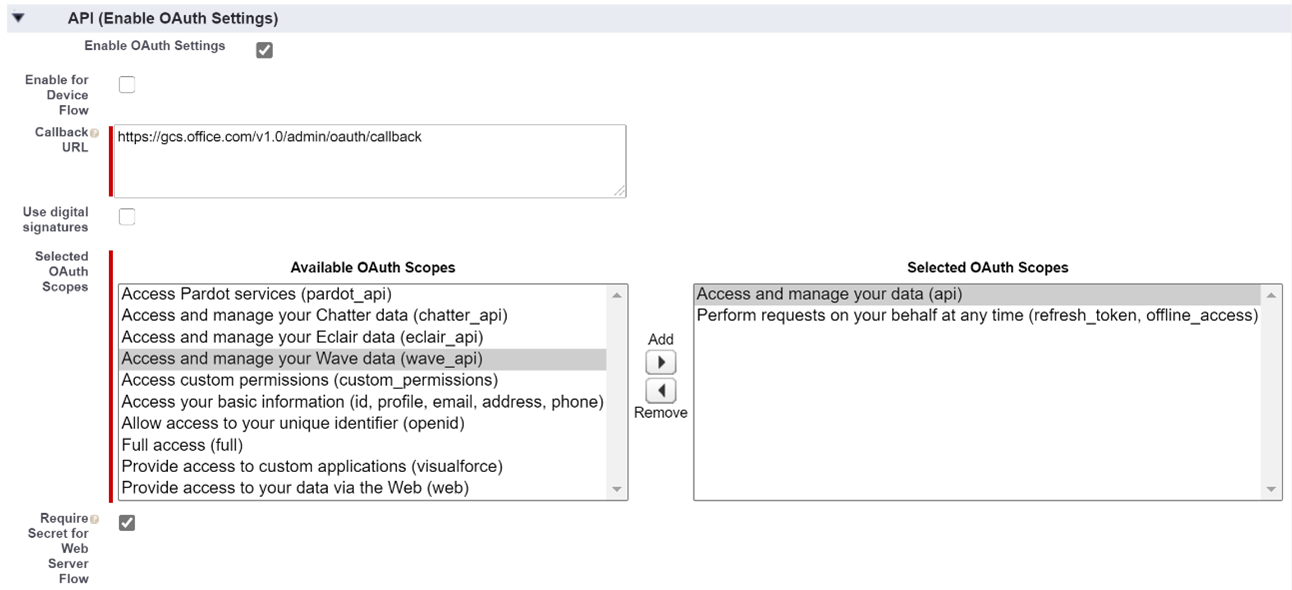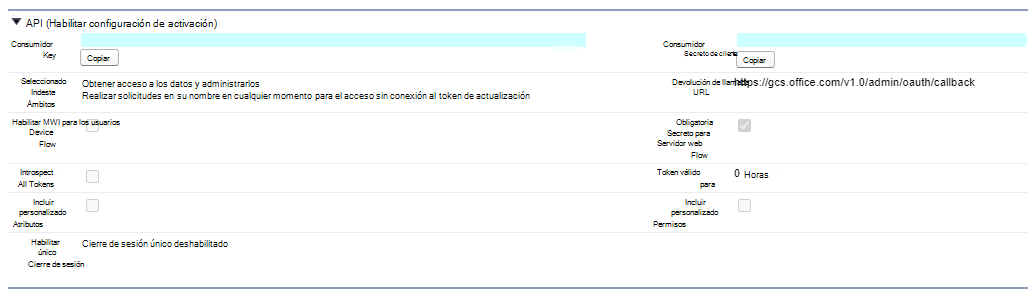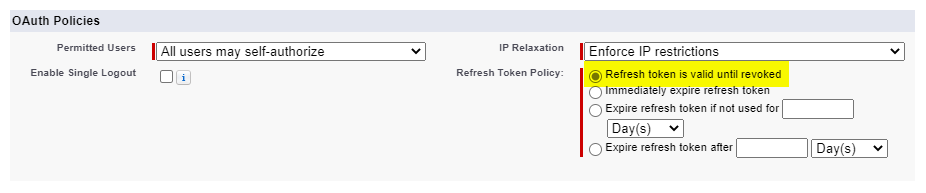Conector de Microsoft Graph de Salesforce Knowledge
El conector de Salesforce Knowledge Graph permite a su organización indexar artículos de Salesforce Knowledge. Después de configurar el conector, los usuarios finales pueden buscar artículos de conocimientos de Salesforce en Microsoft Copilot y desde cualquier cliente de Microsoft Search.
Esta documentación está destinada a los administradores de Microsoft 365 o a cualquier persona que configure, ejecute y supervise un conector de Salesforce Knowledge Graph.
Nota:
El conector de Salesforce Knowledge Graph está en versión preliminar. Si desea obtener acceso anticipado para probarlo, regístrese con este formulario.
Capacidades
- Indexar artículos de Salesforce Knowledge.
- Permitir que los usuarios de la empresa hagan preguntas en lenguaje natural mediante Copilot y reciban respuestas basadas en artículos de Salesforce. Ejemplos:
- ¿Cuáles son los pasos para procesar un reembolso?
- ¿Cuál es el procedimiento de escalado para casos de prioridad alta?
- ¿Cuáles son las últimas actualizaciones de nuestra política de garantía de productos?
- Use la búsqueda semántica en Copilot para permitir a los usuarios encontrar contenido relevante basado en palabras clave, preferencias personales y conexiones sociales.
Limitaciones
- El conector no admite ACL (listas de control de acceso). Todos los datos indexados mediante el conector salesforce knowledge son visibles para todos los usuarios de Microsoft 365 de su inquilino, accesibles a través de Microsoft Search o Copilot.
Requisitos previos
Para conectarse a la instancia de Salesforce, necesita la dirección URL de la instancia de Salesforce, el identificador de cliente y el secreto de cliente para la autenticación de OAuth 2.0. En los pasos siguientes se explica cómo usted o su administrador de Salesforce pueden obtener esta información de su cuenta de Salesforce:
Inicie sesión en la instancia de Salesforce y vaya a Configuración.
Vaya a Aplicaciones:> Administrador de aplicaciones.
Seleccione Nueva aplicación conectada.
Complete la sección api de la siguiente manera:
- Active la casilla Habilitar configuración de Oauth.
- Especifique la dirección URL de devolución de llamada como: Para M365 Enterprise:
https://gcs.office.com/v1.0/admin/oauth/callback, para M365 Government:https://gcsgcc.office.com/v1.0/admin/oauth/callback - Seleccione estos ámbitos de OAuth necesarios.
- Acceso y administración de los datos (API).
- Realice solicitudes en su nombre en cualquier momento (refresh_token, offline_access).
- Active la casilla Requerir secreto para el flujo de servidor web.
- Guarde la aplicación.
Copie la clave de consumidor y el secreto de consumidor. Esta información se usa como el identificador de cliente y el secreto de cliente al configurar las opciones de conexión para el conector de Salesforce Knowledge Microsoft Graph en el portal de administración de Microsoft 365.
Antes de cerrar la instancia de Salesforce, siga estos pasos para asegurarse de que los tokens de actualización no expiren:
- Vaya a Aplicaciones:> App Manager.
- Busque la aplicación que creó y seleccione la lista desplegable de la derecha. Haga clic en Administrar.
- Seleccione Editar directivas.
- Para la directiva de token de actualización, seleccione Refresh token is valid until revoked (Actualizar token es válido hasta que se revoque).
Ahora puede usar el Centro de Administración de Microsoft 365 para completar el resto del proceso de configuración del conector de Salesforce Knowledge Graph.
Introducción
1. Nombre para mostrar
Se usa un nombre para mostrar para identificar cada cita en Copilot, lo que ayuda a los usuarios a reconocer fácilmente el archivo o elemento asociado. El nombre para mostrar también significa contenido de confianza. El nombre para mostrar también se usa como filtro de origen de contenido. Hay un valor predeterminado para este campo, pero puede personalizarlo para un nombre que los usuarios de su organización reconozcan.
2. Url de conocimiento de Salesforce
Use la dirección URL de La instancia de conocimiento de Salesforce de su organización. Esta dirección URL es la dirección web específica que se usa para acceder a los servicios de API de Salesforce Knowledge e interactuar con ellos para la recuperación de datos, lo que suele parecerse a https://[COMPANY_NAME].my.salesforce.com
3. Tipo de autenticación
Para el conector de Salesforce Knowledge Graph, use OAuth 2.0 para la autenticación.
Para autenticarse, escriba el identificador de cliente y el secreto de cliente. El identificador de cliente es un identificador único asignado a la aplicación para realizar solicitudes a Salesforce Knowledge API. El secreto de cliente es una clave confidencial que se usa junto con el identificador de cliente para autenticar de forma segura la aplicación con Salesforce Knowledge API.
4. Lanzamiento a audiencia limitada
Implemente esta conexión en una base de usuarios limitada si desea validarla en Copilot y en otras superficies de búsqueda antes de expandir el lanzamiento a una audiencia más amplia. Para obtener más información sobre el lanzamiento limitado, consulte Lanzamiento preconfigurado.
En este momento, está listo para crear la conexión para Salesforce Knowledge. Puede hacer clic en el botón "Crear" para publicar las publicaciones de conexión e índice desde su cuenta de Salesforce Knowledge.
Configuración personalizada
La configuración personalizada es para los administradores que quieren editar los valores predeterminados de la configuración. Una vez que haga clic en la opción "Configuración personalizada", verá otras tres pestañas: Usuarios, Contenido y Sincronización.
Usuarios
Actualmente, los artículos de la instancia de Salesforce Knowledge de su organización se indizan. Todos los datos indexados mediante el conector salesforce knowledge son visibles para todos los usuarios de Microsoft 365 de su inquilino, accesibles a través de Microsoft Search o Copilot.
Contenido
Administrar propiedades
Aquí, puede agregar o quitar propiedades disponibles del origen de datos de Salesforce Knowledge, asignar un esquema a la propiedad (definir si una propiedad se puede buscar, consultar, recuperar o refinar), cambiar la etiqueta semántica y agregar un alias a la propiedad. Las propiedades seleccionadas de forma predeterminada se enumeran a continuación:
| Propiedad Source | Etiqueta semántica | Descripción | Esquema |
|---|---|---|---|
| ArticleId | Consulta, recuperación | ||
| ArticleNumber | Número único asignado automáticamente al artículo cuando se crea. | Consulta, recuperación | |
| ArticleType | Tipo o categoría del artículo de conocimiento (por ejemplo, Preguntas más frecuentes, Artículo de soporte técnico, Procedimientos). | Recuperar | |
| CondensedBody | Incluye el contenido completo o el cuerpo principal del artículo. | Recuperar, buscar | |
| CreatedById | Consulta, recuperación y búsqueda | ||
| CreatedByName | createdBy | El usuario que creó inicialmente el artículo. | Consulta, recuperación y búsqueda |
| CreatedDate | createdDateTime | Marca de tiempo de cuando se creó inicialmente el artículo. | Consulta, recuperación |
| IconUrl | iconUrl | Recuperar | |
| Idioma | Idioma en el que se escribe el artículo. | Recuperar | |
| LastModifiedById | Consulta, recuperación y búsqueda | ||
| LastModifiedByName | lastModifiedBy | El usuario que actualizó por última vez el artículo. | Consulta, recuperación y búsqueda |
| LastModifiedDate | lastModifiedDateTime | Marca de tiempo de la actualización más reciente del artículo. | Consulta, recuperación |
| LastPublishedDate | Fecha en la que se publicó el artículo por última vez. | Consulta, recuperación | |
| LastPublishedVersionId | Consulta, recuperación | ||
| Resumen | Breve introducción o resumen del contenido del artículo. | Búsqueda | |
| Cargo | title | Título principal o título del artículo. | Consulta, recuperación y búsqueda |
| Url | url | Vínculo al artículo de Salesforce Knowledge. | Recuperar |
| UrlName | Nombre descriptivo de dirección URL único generado para el artículo. | Consulta, recuperación |
Sincronizar
El intervalo de actualización determina la frecuencia con la que se sincronizan los datos entre el origen de datos y el índice del conector de Graph. Hay dos tipos de intervalos de actualización: rastreo completo y rastreo incremental. Para obtener más información, vea Actualizar configuración.
Solución de problemas
Después de publicar la conexión, puede revisar el estado en la pestaña Orígenes de datos del centro de administración. Para obtener información sobre cómo realizar actualizaciones y eliminaciones, consulte Administración del conector.
Si tiene problemas o quiere proporcionar comentarios, póngase en contacto con Microsoft Graph | Soporte técnico.